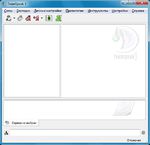Настройка программы TeamSpeak3: различия между версиями
Misha (обсуждение | вклад) (→Инсталляция) |
Misha (обсуждение | вклад) (→Первый запуск) |
||
| Строка 39: | Строка 39: | ||
6. Заходим '''Настройки''' ==> '''Опции''' ==> '''Запись'''. И там включаем '''Подавление эха''' и '''Дополнительные опции'''<br /> | 6. Заходим '''Настройки''' ==> '''Опции''' ==> '''Запись'''. И там включаем '''Подавление эха''' и '''Дополнительные опции'''<br /> | ||
Остальные настройки сделать на свое усмотрение<br> | Остальные настройки сделать на свое усмотрение<br> | ||
| − | Если нужно отключить все системные голосовые сообщения, идем '''Настройки''' ==> '''Опции''' ==> '''Уведомления''' и выбираем звуковой пакет - '''Sounds deactivated'''. | + | Если нужно отключить все системные голосовые сообщения, идем '''Настройки''' ==> '''Опции''' ==> '''Уведомления''' и выбираем звуковой пакет - '''Sounds deactivated'''.<br /> |
| + | Если хотите русские сообщения, то установите нужные файлы и настройте '''Звуковой пакет'''. см [[Настройка программы TeamSpeak3#Инсталляция|тут]]<br /> | ||
| + | Также тут можно настроить, какие голосовые сообщения оставить, а какие отключить. | ||
Версия 08:31, 25 мая 2011
Часть информации взята с сайта http://9m-team.ru/
Загрузка
Дистрибутив клиента TeamSpeak 3, который необходимо установить на компьютер нужно загрузить с сайта Последнюю версию русификатора можно посмотреть на форуме TeamSpeak 3
Если Вы хотите русифицировать голосовые сообщения, то Вам нужно выкачать Русский саундпак Алёна (женский голос), Русский звук DJ-Andrey-sXe (Мужской голос).
Инсталляция
Устанавливаем, выкаченный TeamSpeak 3, запуская файл TeamSpeak3-Client-win32-3.0.0-rc1.exe (У Вас мб другая версия). Везде выбираем Next, I Agree и вконце Close.
После установки распаковываем файл русификатора в директорию Program files/Team Speak 3 Client/.
Если нужны русские сообщения, распаковываем файлы TS3_Sound_Pack_by_DJ-Andrey-sXe.zip и Russian_Alyona.7z в папку Program files/Team Speak 3 Client/sound
Выбор голосовых сообщений, после инсталляции, можно сделать Настройка --> Опции --> Уведомления --> Звуковой пакет. Выбираем Russian Alyona или Dj-Andrey-sXe Sound Pack, кому что больше нравится.
Используемые порты
Для своей работы TeamSpeak3 использует 9987 UDP - для голосового сообщения и и 30033 TCP - для передачи файлов.
Настройка
В инете есть большое число описаний по настройке данной программы. Я попытался сделать небольшое обобщение. Но так как опыта работы с данной программой у меня очень мало, то я буду менять параметры настройки по мере его накопления. Если будут предложения - милости просим в форум.
Щелкните по картинке, что бы посмотреть ее в увеличенном виде.
Во время настройки, наушники с микрофоном (или микрофон и колонки) должны быть подключены к компьютеру и настроены. И соединение в Интернет поднято.
Первый запуск
После первого запуска открывается окно
И обычно, запускается окно мастера настроек. Если он не запустится, то выбираем Настройки ==> Мастер настроек.
1. В мастере настроек нажимаем Далее и вводим Псевдоним - тут заноситься имя, которое будет отображаться при вашем подключении. Заполняйте его так:
Сначала - название ЛПУ (без МУЗ и вначале город), потом Фамилия и инициалы того, кто будет участвовать в конференции.
Например: Тотемская ЦРБ (Рычков В.Г.)
Или: Череповец УЗО (Фарбер)
Жмём Далее.
2. Теперь попадаем в настройку микрофона и выбираем Нажми-и-Говори, нажимаем левой кнопкой мыши на кнопку справа и на клавиатуре нажимаем клавишу включения микрофона (Обычно левый Ctrl).
Нажимаем Далее и попадаем на страницу Тест режима "Нажми-и-говори".
3. Кликаем мышью на Тест речи и проверяем, как работает микрофон и динамики при нажатии копки левый Ctrl.
Если все нормально, жмём Далее.
4. Если надо, устанавливаем горячие клавиши по отключению микрофона и колонок (наушников), можно просто нажать Далее и в конце Завершить.
5. Теперь нажимаем Связь ==> Подключиться и набираем
Адрес ==> www.volmed.org.ru
Остальное должно уже стоять и нажимаем Подключиться. Если потребует пароль, то он 2008. После этого программа должно подключиться к серверу.
Для автоматического подключения, при запуске программы, после подключения к серверу, идем в Закладки ==> Добавить в закладки. В открывшемся окне нажимаем копку Больше и ставим галку Подключиться при загрузке и нажимаем кнопку Ok.
6. Заходим Настройки ==> Опции ==> Запись. И там включаем Подавление эха и Дополнительные опции
Остальные настройки сделать на свое усмотрение
Если нужно отключить все системные голосовые сообщения, идем Настройки ==> Опции ==> Уведомления и выбираем звуковой пакет - Sounds deactivated.
Если хотите русские сообщения, то установите нужные файлы и настройте Звуковой пакет. см тут
Также тут можно настроить, какие голосовые сообщения оставить, а какие отключить.